![[DIY] Spider Robot (Quad Robot, Quadruped): 14 bước (có hình ảnh) [DIY] Spider Robot (Quad Robot, Quadruped): 14 bước (có hình ảnh)](https://i.howwhatproduce.com/images/001/image-1641-34-j.webp)
Mục lục:
- Bước 1: Chuẩn bị bộ phận điện
- Bước 2: Tạo bo mạch chính
- Bước 3: Kiểm tra bo mạch chính
- Bước 4: Xây dựng các bộ phận cơ khí - Tải xuống tệp 3D STL
- Bước 5: In đối tượng 3D
- Bước 6: Chuẩn bị lắp ráp
- Bước 7: Lắp ráp phần thân
- Bước 8: Lắp ráp chân
- Bước 9: Tích hợp 4 chân vào cơ thể
- Bước 10: Kết nối Servos với Bo mạch chính
- Bước 11: Xác định vị trí ban đầu cho chân
- Bước 12: Tổ chức dây
- Bước 13: Đó là giờ chiếu !
- Bước 14: Làm điều gì đó đặc biệt
- Tác giả John Day [email protected].
- Public 2024-01-30 13:32.
- Sửa đổi lần cuối 2025-01-23 15:15.


![[DIY] Spider Robot (Quad Robot, Quadruped) [DIY] Spider Robot (Quad Robot, Quadruped)](https://i.howwhatproduce.com/images/001/image-1641-37-j.webp)
![[DIY] Spider Robot (Quad Robot, Quadruped) [DIY] Spider Robot (Quad Robot, Quadruped)](https://i.howwhatproduce.com/images/001/image-1641-38-j.webp)
Nếu bạn cần hỗ trợ thêm từ tôi, tốt hơn hết là bạn nên đóng góp phù hợp cho tôi:
Cập nhật 2019-10-10: Trình biên dịch mới sẽ gây ra sự cố tính toán số thực. Tôi đã sửa đổi mã rồi.
Bản cập nhật ngày 23 tháng 3 năm 2017: Chia sẻ phiên bản servo MG90 -
bạn có thể tải xuống và xây dựng với MG90 servos.
Bản cập nhật 2016-11-1:
Con nhện hoàn toàn mới -
2016-04-01 Sửa đổi:
Sửa tên và kích thước kiểu Pin.
Cập nhật 2016-01-24 :
Mở tất cả thiết kế bao gồm phần mềm, Sketchup, EaglePCB, 2015-10-11 tải lên tệp hình ảnh bố cục PCB.
Cập nhật 2015-10-04:
Bước 2: Tệp pdf sơ đồ - spider_2015-10-04-open-v2.pdf
Bước 10: Hình 1.
Cập nhật 2015-11-19
Tải lên tệp phác thảo Arduino được bao gồm "điệu nhảy đặc biệt" (bước 13). Ai đó đang hỏi về nó, họ quan tâm đến nó.:-)
Đây là dự án đầu tiên của tôi về robot 4 chân và tôi đã mất khoảng 1 năm để phát triển.
Nó là một robot dựa vào tính toán để định vị các servo và các chuỗi chân được lập trình sẵn.
Tôi đang làm điều này theo cách thủ công vì nó có thể thú vị và mang tính giáo dục cho thiết kế / in 3D và điều khiển robot.
Đây là thế hệ thứ tư của thiết kế của tôi, bạn có thể xem ở đây nếu bạn quan tâm đến lịch sử.
regishsu.blogspot.tw/search/label/0. SpiderR…
2 dự án khác đang chia sẻ -
Spider Robot simulator của vPython
www.instructables.com/id/vPython-Spider-Rob…
Điều khiển từ xa bằng bluetooth
www.instructables.com/id/DIY-Spider-Robot-P…
Việc xây dựng dự án này rất thú vị, tuy nhiên, bạn sẽ mất nhiều thời gian và kiên nhẫn hơn để thực hiện.
Nếu đó là một công việc khó khăn đối với bạn, sản phẩm đến từ Sunfounder có thể là một lựa chọn tốt.
www.sunfounder.com/robotic-drone/quadruped/crawling-quadruped-robot-kit.html
Trước khi sang bước tiếp theo, vui lòng lưu ý rằng các công cụ hàn và máy in 3D sẽ được sử dụng trong dự án này.
Hãy bắt đầu và vui chơi!
Bước 1: Chuẩn bị bộ phận điện




Đây là các phần:
1x Arduino Pro Mini
1x DC-DC (đầu ra 12-5v / 3A)
1x mô-đun Bluetooth HC-06 (tùy chọn)
12x SG90 servo (3DOF cho 4 chân)
Pin Li 1x 3000mhA (DC12300, 90x43x17mm)
1x giắc cắm 12V
1x 680 Ohm 1/4 watt Điện trở 5%
1x 3mm LED xanh lam
1x Công tắc xúc giác
1x 5x7cm đục lỗ
Một số tiêu đề ghim nam và nữ
Dây guage nhỏ (Rắn hoặc mắc kẹt)
Tôi tin rằng những bộ phận này là phổ biến nhất và không đắt tiền. Họ chỉ tiêu tốn của tôi khoảng 2.000 đô la Đài Loan.
Bước 2: Tạo bo mạch chính
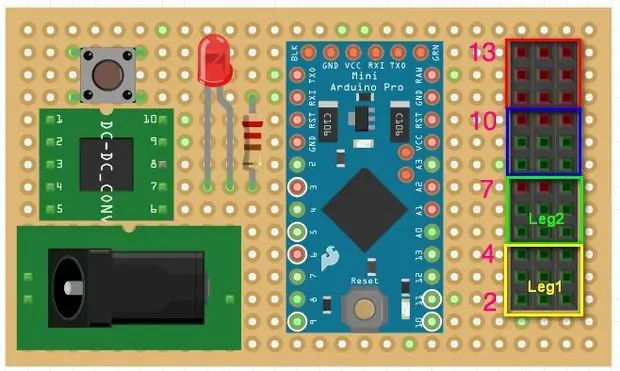


2015-10-11
tải lên tệp hình ảnh bố cục PCB, bạn nên tải tệp zip sẽ tốt hơn.
Bạn có thể vào đây để biết thêm thông tin về PCB DIY.
******************************************************************
Tham khảo tệp sơ đồ và đặt tất cả các thành phần như hình. bạn có thể làm cho bảng nhỏ nhất có thể vượt qua được.
Bo mạch chính mà hình cuối cùng là phiên bản mới nhất, chỉ để bạn tham khảo.
Dưới đây là một số mẹo khi bạn chuẩn bị xây dựng PCB:
1. Đảm bảo điện áp đầu ra của mô-đun DC-DC phải là 5v trước khi gắn vào bảng điều khiển.
2. Servos tiêu thụ rất nhiều năng lượng, gần như 3A trong tình trạng tải đầy đủ. Vui lòng sử dụng dây dày hơn cho dấu vết "nguồn" và đất ".
3. Thực hiện kiểm tra "mở / ngắn" với đồng hồ đo đa năng cho PCB của bạn khi bạn hoàn thành quá trình hàn, đó là quá trình quan trọng.
4. Sử dụng đầu cắm chân cái thay vì hàn trực tiếp các mô-đun (Arduino, DC-DC) trên bảng điều khiển
5. Đèn LED sẽ sáng trong khi "Công tắc" tắt. Tại sao mình thiết kế theo cách này là vì mình muốn kiểm tra nguồn điện có ổn hay không khi cắm vào nguồn điện như bình acquy hay các thứ khác, đó là cách đơn giản để bảo vệ..
6. Khi bạn thấy đèn LED bật sáng sau khi kết nối pin 12v với bảng, xin chúc mừng!
Bước 3: Kiểm tra bo mạch chính
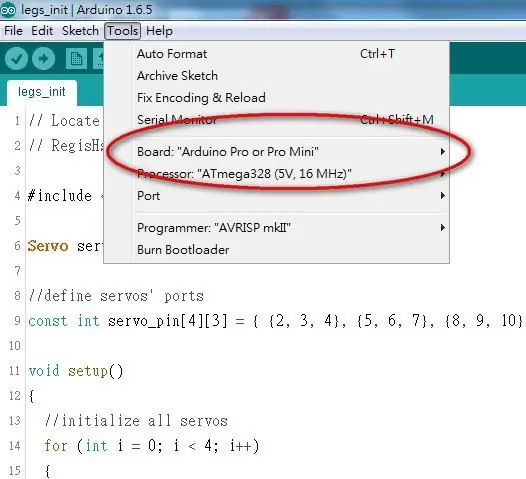
Quá trình kiểm tra:
1. Không cắm DC-DC và Arduino Pro Mini vào bo mạch chính
2. kết nối pin với 12v-Jack của bo mạch chính
3. Kiểm tra đèn LED, nếu đèn LED bật sáng, đó là một khởi đầu tốt.
4. Đẩy POWER-Switch, đèn LED sẽ tắt.
4. Sử dụng đồng hồ đa năng để kiểm tra tất cả các chân + 5V và GND là chính xác
5. Đẩy POWER-Switch trở lại để tắt nguồn, đèn LED sẽ bật
6. Cắm DC-DC và Arduino Pro Mini vào bo mạch chính
7. Đẩy POWER-Switch, đèn LED tắt, nhưng đèn LED của Arduino Pro Mini bật
Sau đó, tắt nguồn và kết nối servo với hàng đầu tiên của đầu nối Leg1 của bo mạch chính (pin2 của Arduino)
tải mã "servo_test" lên Arduino và bạn sẽ thấy servo quét từ 0 - 180 độ.
Nếu bạn ở đây mà không gặp bất kỳ vấn đề gì, đó là một tiến bộ tuyệt vời!
mã nguồn servo_test:
Bước 4: Xây dựng các bộ phận cơ khí - Tải xuống tệp 3D STL
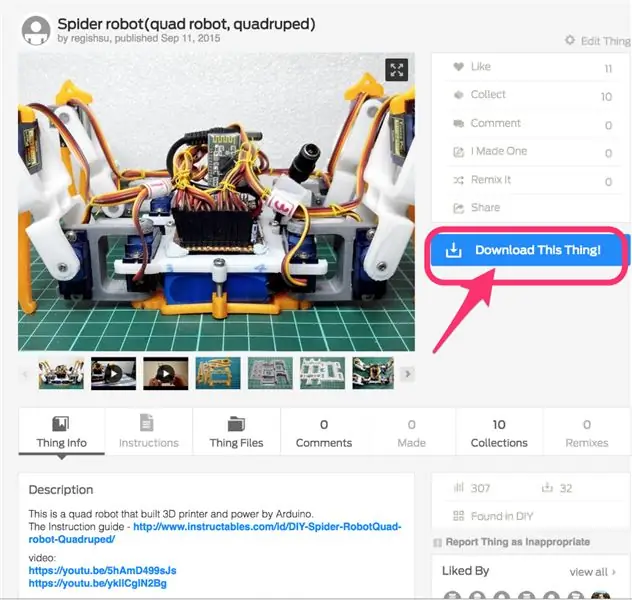
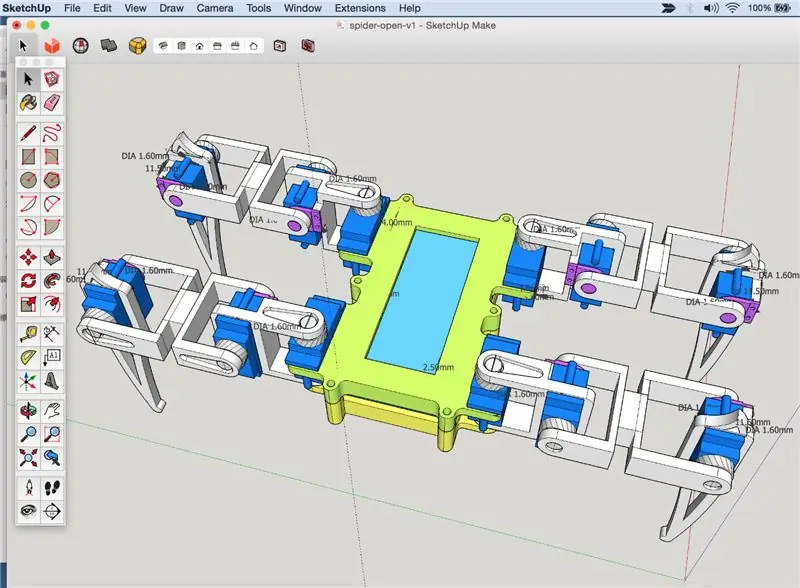
Bước này là chế tạo các bộ phận cơ khí của robot, bạn có thể tự in các bộ phận đó hoặc nhờ người có máy in 3D giúp.
Tôi cũng mở thiết kế mô hình 3D được thiết kế bởi phiên bản Sketchup Make và bạn có thể sửa đổi nó với ý tưởng tuyệt vời của mình.
Tải xuống tệp STL từ
In danh sách bộ phận: 1x body_d.stl
1x body_u.stl
2x coxa_l.stl
2x coxa_r.stl
2x tibia_l.stl
2x tibia_r.stl
4x xương đùi_1.stl
8x s_hold.stl
Bước 5: In đối tượng 3D
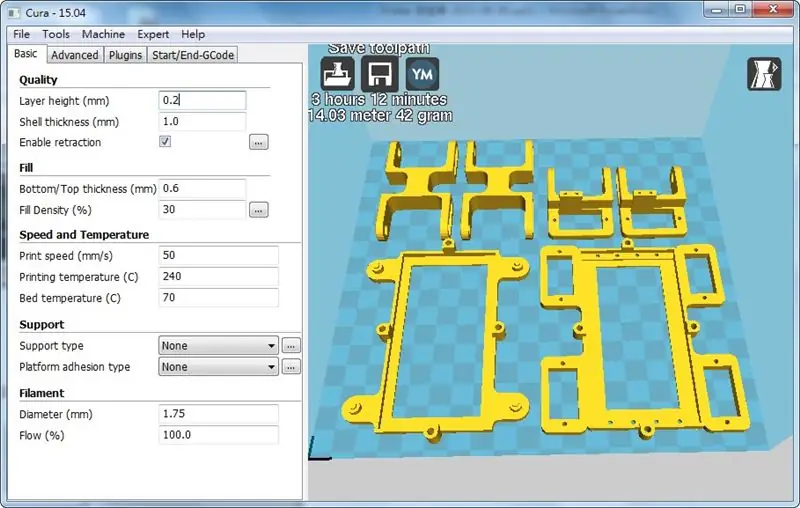



Và in chúng ra bằng máy in 3D của bạn.
Vui lòng kiểm tra cấu hình của máy in 3D trước khi bắt đầu in vì sẽ mất nhiều thời gian khoảng 7 ~ 8 giờ để in tất cả. Hãy kiên nhẫn ~~~~
Có cài đặt in của tôi:
- Mật độ lấp đầy - 15%
- Vòi phun - 0,3mm
- Tốc độ in - 65
bạn có thể in các phần này riêng biệt theo nhóm màu.
Bước 6: Chuẩn bị lắp ráp

xé nhỏ các bộ phận và kiểm tra chất lượng in của đối tượng, đồng thời sử dụng giấy nhám để đánh bóng bề mặt cho đẹp.
Tham khảo thêm thông tin tại đây:
Bước 7: Lắp ráp phần thân
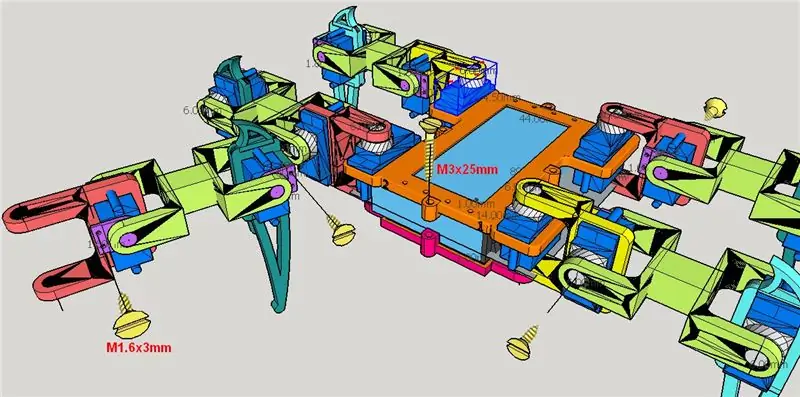

Đặt pin giữa vỏ thân trên và vỏ dưới bằng 4 vít (M3x25mm)
Bước 8: Lắp ráp chân


Và, lắp đặt tất cả các servo với các bộ phận chân, một chân đi kèm với 3 servo và 4 vít (M1,6x3mm, hoặc dán nó bằng mọi cách)
Lưu ý: 1. Kết nối với tất cả các bộ phận bằng vít và servo, nhưng không lắp tay vặn servo trong bước này 2. Hãy chắc chắn về hướng chân, tham khảo hình 1 Tham khảo tại đây để biết thêm thông tin: https:// regishsu.blogspot.tw / 2015/07 / robot-quadrupe…
Bước 9: Tích hợp 4 chân vào cơ thể

kết nối tất cả các chân với thân máy và kiểm tra tất cả các servo và khớp nối có hoạt động trơn tru không.
Bước 10: Kết nối Servos với Bo mạch chính


2015-10-04
cập nhật bức tranh1 mà chỉ định sai pin.
//////////////////////////////////////////////////////////////////////////////////////////////////////////////////////////////
Đặt bo mạch chính lên vỏ máy và dùng đất sét polyme để cố định nó.
Và sau đó, hãy tham khảo hình ảnh, làm theo số chân được đánh dấu bằng màu hồng để kết nối tất cả dây servo với bo mạch chính và màu xanh lá cây là hướng tín hiệu của dây servo, màu vàng kết nối với "S", màu đỏ là " + ", nâu thành" - ".
Đảm bảo servo của chân phải khớp với số pin của bo mạch chính và hướng của chân, nếu không, chân sẽ bị điên…
Bước 11: Xác định vị trí ban đầu cho chân
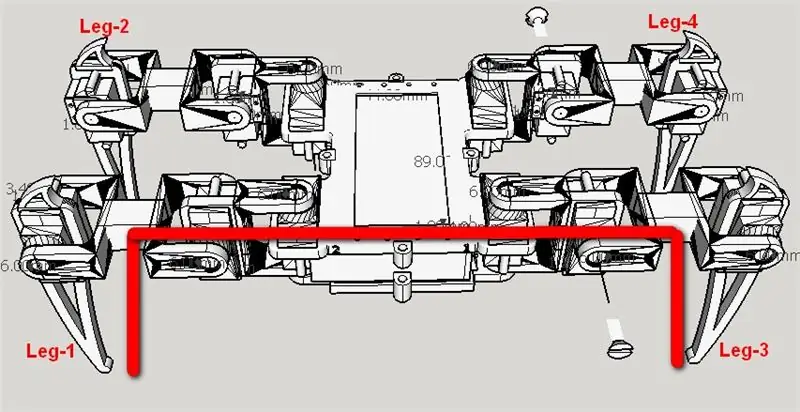
Đây là một thủ tục quan trọng, thủ tục cài đặt:
1. tải mã "leg_init" lên Arduino để kích hoạt servos
2. đặt các chân như vị trí hiển thị trong hình 1, và lắp tay vặn servo bằng vít.
3. siết chặt tất cả các vít
mã nguồn leg_init:
Bước 12: Tổ chức dây

Sau đó, sắp xếp các dây của các servo để làm cho nó trông đẹp hơn.
Bây giờ, tất cả cài đặt phần cứng đã hoàn tất.
Bước 13: Đó là giờ chiếu !

Thật là phấn khích khi đi đến bước này.
Hãy tải mã "spider_open_v1" lên Arduino để làm cho nó di chuyển!
Vui lòng tải xuống và cài đặt lib FlexiTimer2 trước khi biên dịch mã, bạn sẽ thấy hành động như sau
1. đứng lên, đợi 2 giây
2. bước tới 5 bước, đợi 2 giây
3. lùi 5 bước, đợi 2 giây
4. rẽ phải, đợi 2 giây
5. rẽ trái, đợi 2 giây
6. vẫy tay, đợi 2 giây
7. lắc tay, đợi 2 giây
8. ngồi xuống, đợi 2 giây
9. quay lại 1
Thưởng thức!
Tái bút. Spider_open_v3 là thêm một chuyển động thú vị là "nhảy múa cơ thể"
Mã nguồn spider_open_v1:
Bước 14: Làm điều gì đó đặc biệt

bạn có thể thêm tính năng đặc biệt hơn như thay đổi tốc độ di chuyển động bằng điều khiển từ xa, điều đó sẽ làm cho rô bốt của bạn hấp dẫn hơn.
Nếu bạn thấy thiết kế của tôi thú vị, bạn có thể đóng góp một khoản nhỏ:
Chào mừng bạn đến chia sẻ dáng đi hoặc chuyển động vui nhộn.
Điều khiển từ xa
www.instructables.com/id/DIY-Spider-Robot-P…
Đây là một số chia sẻ ý tưởng với bạn trong blog của tôi.
regishsu.blogspot.tw/2015/09/robot-quadrupe…
hoặc
Thêm đầu dò hồng ngoại để phát hiện chướng ngại vật.
regishsu.blogspot.tw/2015/08/robot-quadrupe…
hoặc
làm thủ công PCB
regishsu.blogspot.tw/2015/09/robot-quadrupe…
regishsu.blogspot.tw/2015/09/robot-quadrupe…
Đề xuất:
Máy ảnh hồng ngoại hình ảnh nhiệt tự làm: 3 bước (có hình ảnh)

Máy ảnh hồng ngoại hình ảnh nhiệt tự làm: Xin chào! Tôi luôn tìm kiếm các Dự án mới cho các bài học vật lý của mình. Hai năm trước, tôi đã xem một báo cáo về cảm biến nhiệt MLX90614 từ Melexis. Loại tốt nhất chỉ với 5 ° FOV (trường nhìn) sẽ phù hợp với máy ảnh nhiệt tự chế
Tự làm cảm biến hình ảnh và máy ảnh kỹ thuật số: 14 bước (có hình ảnh)

Tự làm cảm biến hình ảnh và máy ảnh kỹ thuật số: Có rất nhiều hướng dẫn trực tuyến về cách xây dựng máy ảnh phim của riêng bạn, nhưng tôi không nghĩ rằng có bất kỳ hướng dẫn nào về việc xây dựng cảm biến hình ảnh của riêng bạn! Cảm biến hình ảnh có sẵn từ rất nhiều công ty trực tuyến và việc sử dụng chúng sẽ giúp thiết kế
ARDUINO SPIDER ROBOT (QUADRUPED): 7 bước

ARDUINO SPIDER ROBOT (QUADRUPED): Này các bạn! Đây là một hướng dẫn mới để hướng dẫn bạn từng bước trong khi thực hiện loại dự án điện tử siêu tuyệt vời này là " rô bốt thu thập thông tin " còn được gọi là " Robot Nhện " ou một " rô bốt bốn chân ". Vì mọi cơ thể đều không
Hình ảnh - Máy ảnh Raspberry Pi in 3D.: 14 bước (có Hình ảnh)

Hình ảnh - Máy ảnh Raspberry Pi 3D được in: Cách đây trở lại vào đầu năm 2014, tôi đã xuất bản một máy ảnh có thể hướng dẫn được gọi là SnapPiCam. Máy ảnh được thiết kế để đáp ứng với Adafruit PiTFT mới được phát hành. Đã hơn một năm trôi qua và với bước đột phá gần đây của tôi vào in 3D, tôi nghĩ rằng n
Ánh sáng video thân mật / Ánh sáng chụp ảnh cầm tay: 7 bước (với hình ảnh)

Ánh sáng video thân mật / Ánh sáng chụp ảnh cầm tay: Tôi biết bạn đang nghĩ gì. Bằng cách " thân mật, " Ý tôi là chiếu sáng cận cảnh trong các tình huống ánh sáng khó - không nhất thiết dành cho " các tình huống thân mật. &Quot; (Tuy nhiên, nó cũng có thể được sử dụng cho việc đó …) Là một nhà quay phim thành phố New York - hoặc
